win11怎么在浏览器中打开internet选项 Windows 11怎么快速打开Internet选项
更新时间:2024-10-25 14:52:41作者:yang
Windows 11是微软最新发布的操作系统版本,它带来了许多新功能和改进,在Windows 11中,快速打开Internet选项是一个非常实用的功能,用户可以通过浏览器轻松访问和管理网络设置。接下来我们来看一下如何在Windows 11中快速打开Internet选项。
方法如下:
1.首先,我们进入win11系统桌面,找到任务栏中的“开始”菜单。
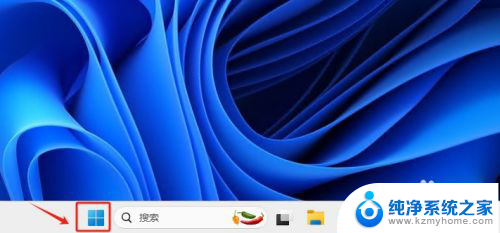
2.然后,右击“开始”菜单,单击“网络连接”选项。
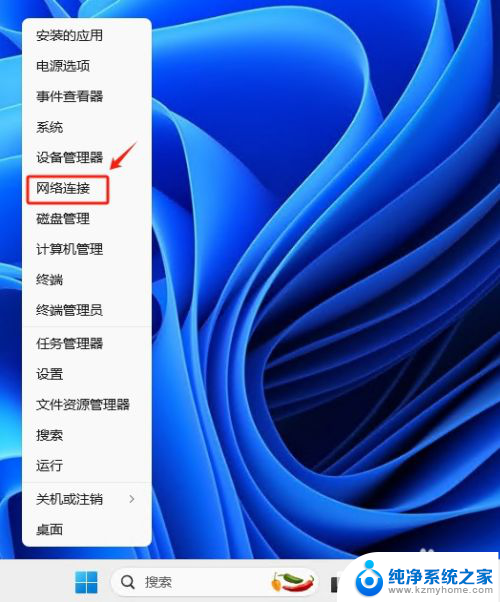
3.在弹出的“网络和Internet”窗口中,点击“高级网络设置”。
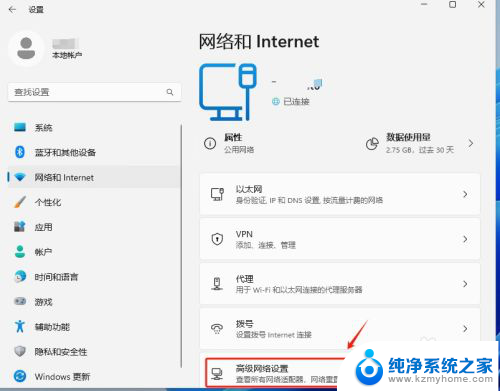
4.在弹出的“高级网络设置”窗口中,下拉右侧滚动条到最底下。找到并点击“Internet选项”即可打开。
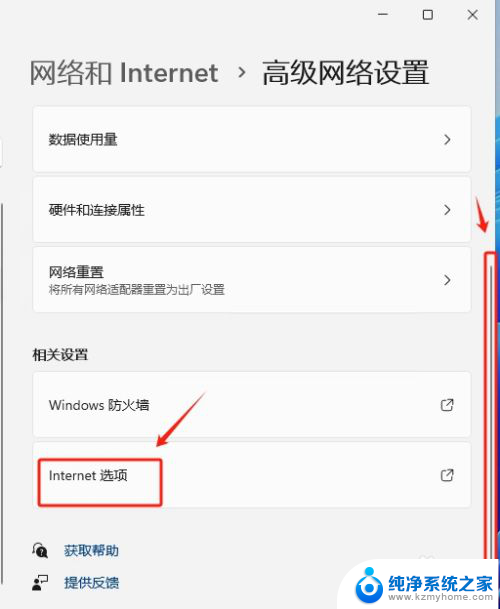
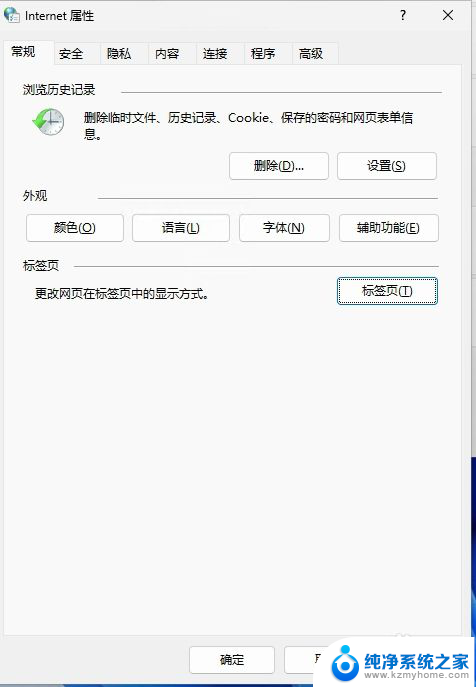
以上就是关于win11怎么在浏览器中打开internet选项的全部内容,有出现相同情况的用户就可以按照小编的方法了来解决了。
win11怎么在浏览器中打开internet选项 Windows 11怎么快速打开Internet选项相关教程
- win11中的internet选项 Win11如何快速打开Internet选项设置
- win11,怎么打开internet Win11如何快速打开Internet选项设置
- win11怎么启动internet explorer Win11如何快速打开Internet选项设置
- win11谷歌浏览器intnet安全选项在哪里 IE浏览器安全设置菜单在哪里
- win11用edge打开网页会乱码 浏览器打开中文网页乱码怎么办
- 如何在win11中打开edge浏览器 win11microsoft edge打不开解决方案
- win11右键打开方式的项目如何设定 win11右键如何直接打开所有选项
- win11浏览器怎么设置打开主页 电脑浏览器主页怎么改
- win11电脑edge浏览器都打不开 win11edge浏览器打不开错误解决方法
- win11任务栏管理器怎么打开 Win11如何快速打开任务栏管理器
- win11键盘突然变成快捷键 win11键盘快捷键取消方法
- win11电脑唤醒不了 Win11睡眠无法唤醒怎么解决
- win11更新后闪屏无法控制 Win11电脑桌面闪屏无法使用解决方法
- win11如何调出外接摄像头 电脑摄像头怎么开启
- win11设置样式改变 Win11系统桌面图标样式调整方法
- win11删除任务栏显示隐藏图标 win11任务栏隐藏的图标怎么删除
win11系统教程推荐
- 1 win11更新后闪屏无法控制 Win11电脑桌面闪屏无法使用解决方法
- 2 win11管理已连接网络 Win11如何查看已有网络连接
- 3 取消windows11更新 禁止Win10更新到Win11的方法
- 4 windows11截屏都哪去了 win11截图保存位置
- 5 win11开始放左边 win11任务栏开始键左边设置教程
- 6 windows11系统硬盘 windows11系统新装硬盘格式化步骤
- 7 win11电脑edge浏览器都打不开 win11edge浏览器打不开错误解决方法
- 8 win11怎么设置账户头像 Win11账户头像怎么调整
- 9 win11总是弹出广告 Windows11 广告弹窗关闭教程
- 10 win11下面图标怎么不合并 win11任务栏图标不合并显示设置步骤